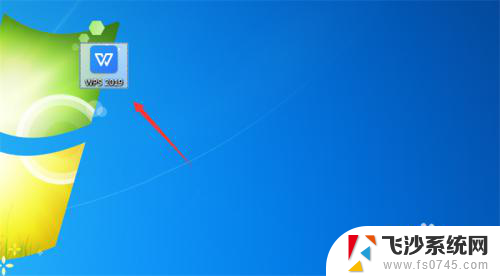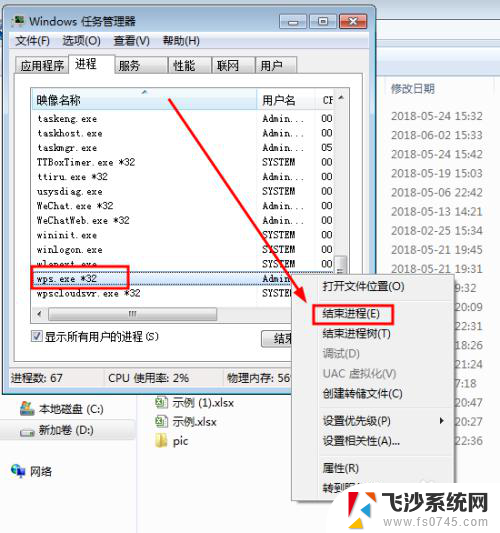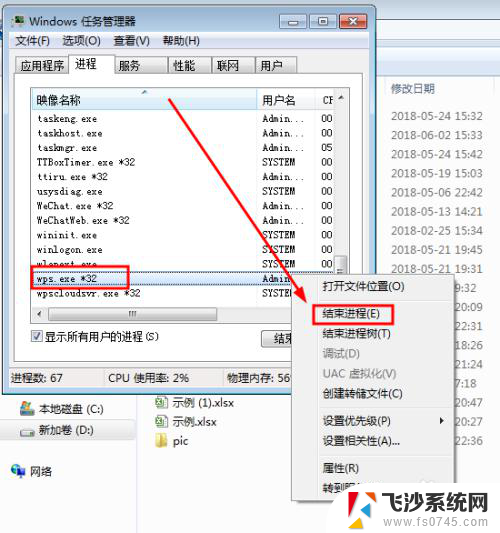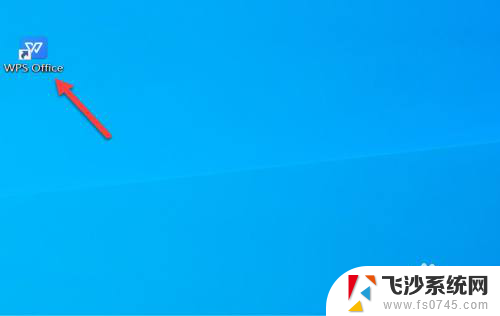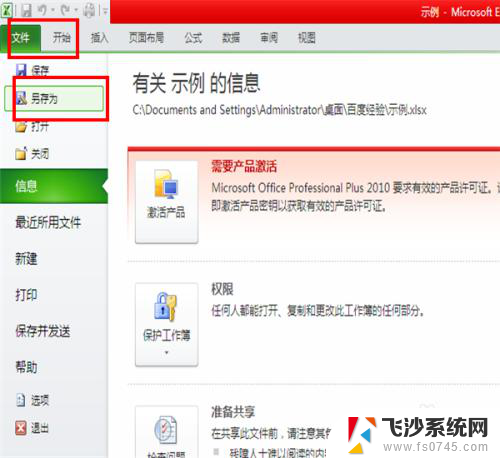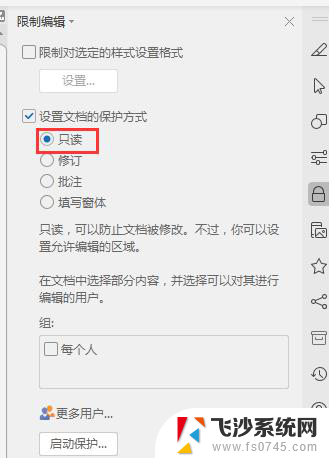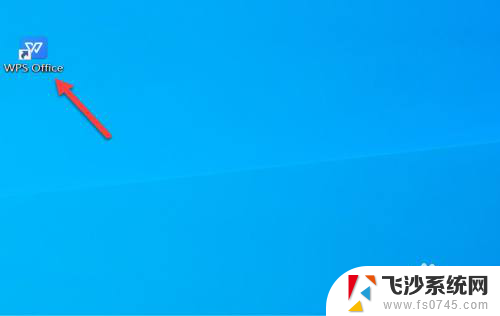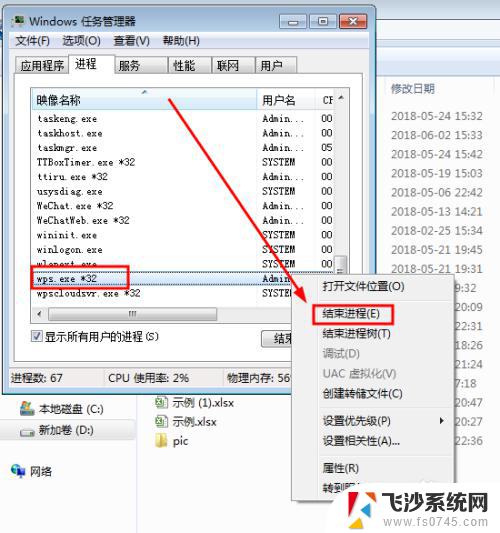wps打开都是只读 WPS文件只读打开怎么办
更新时间:2024-06-20 10:46:48作者:xtliu
当我们打开WPS文件却发现它只能以只读模式打开时,可能会让人感到困惑和焦虑,这种情况下,我们不必过分担心,因为只读模式下我们也可以查看文件内容,只是无法进行编辑和保存。要解决这个问题,我们可以尝试重新打开文件、检查文件权限或复制文件内容到一个新的文档中。在遇到这种情况时,不妨先冷静下来,寻找解决问题的方法。
具体步骤:
1.首先鼠标右键点击【WPS2019】只读文件,如图所示。
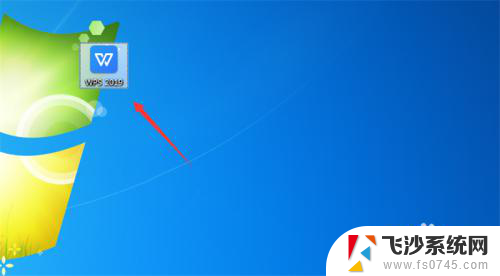
2.弹出来的选项,点击【属性】,如图所示。
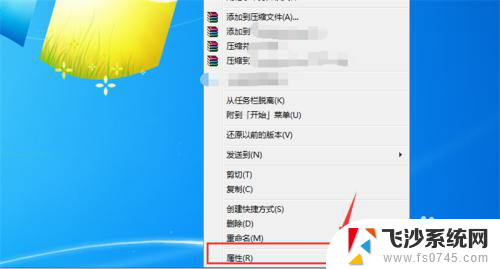
3.然后在打开的属性窗口,点击【常规】选项,如图所示。
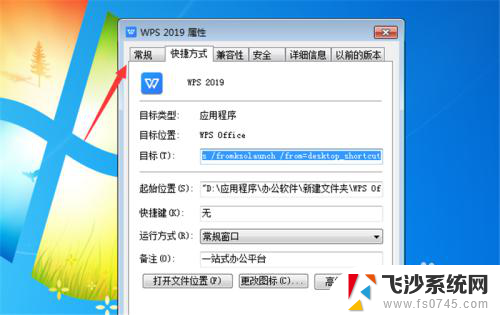
4.然后可以在里面看到只读前面有√,我们需要将√去掉,如图所示。
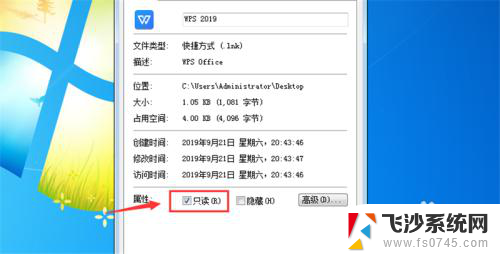
5.点击就可以去掉只读前面的√,如图所示。
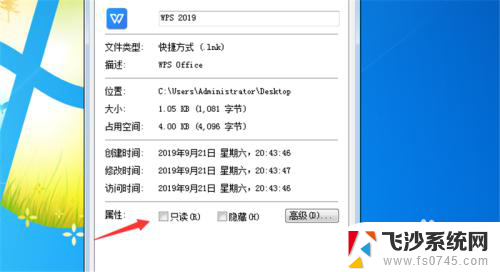
6.最后点击下面的【应用】并【确定】,这个文件就可以进行编辑了。如图所示。

以上是关于wps打开只读的全部内容,如果有任何疑问,请参考小编提供的步骤进行操作,希望对大家有所帮助。